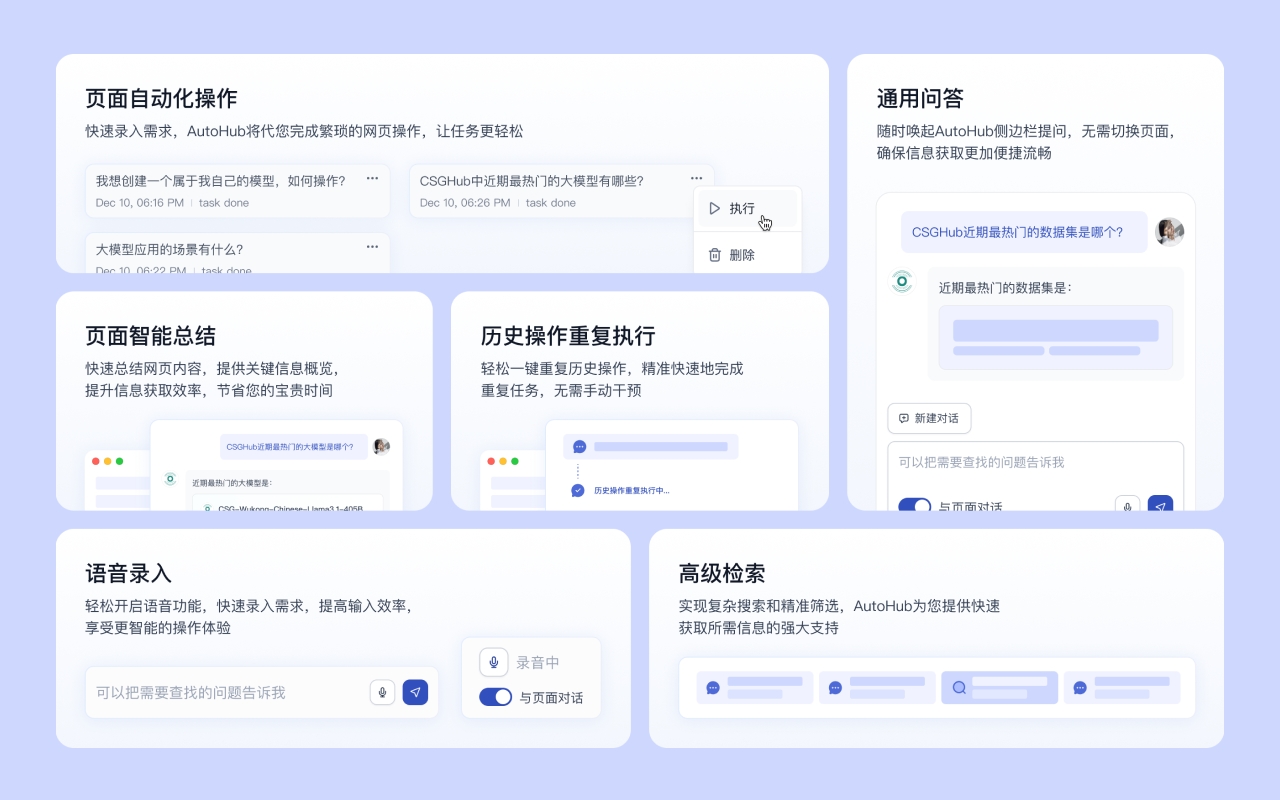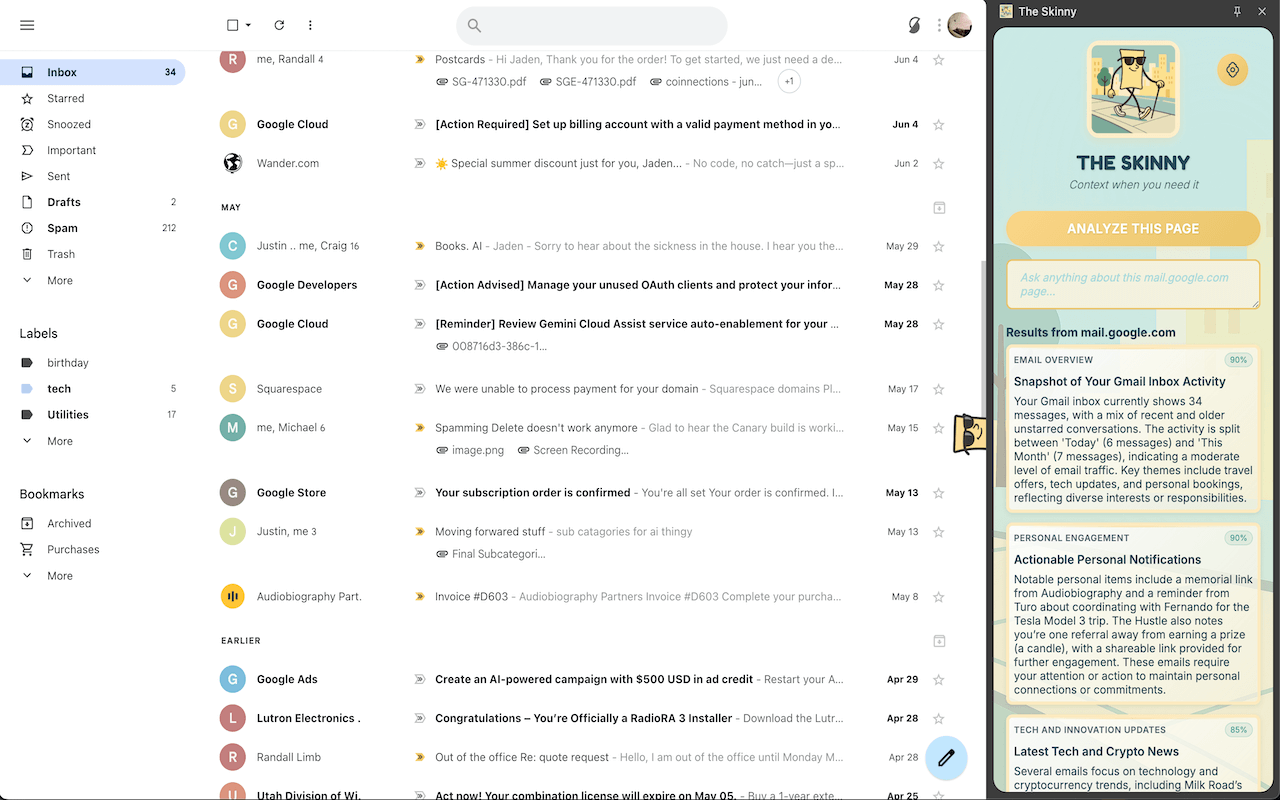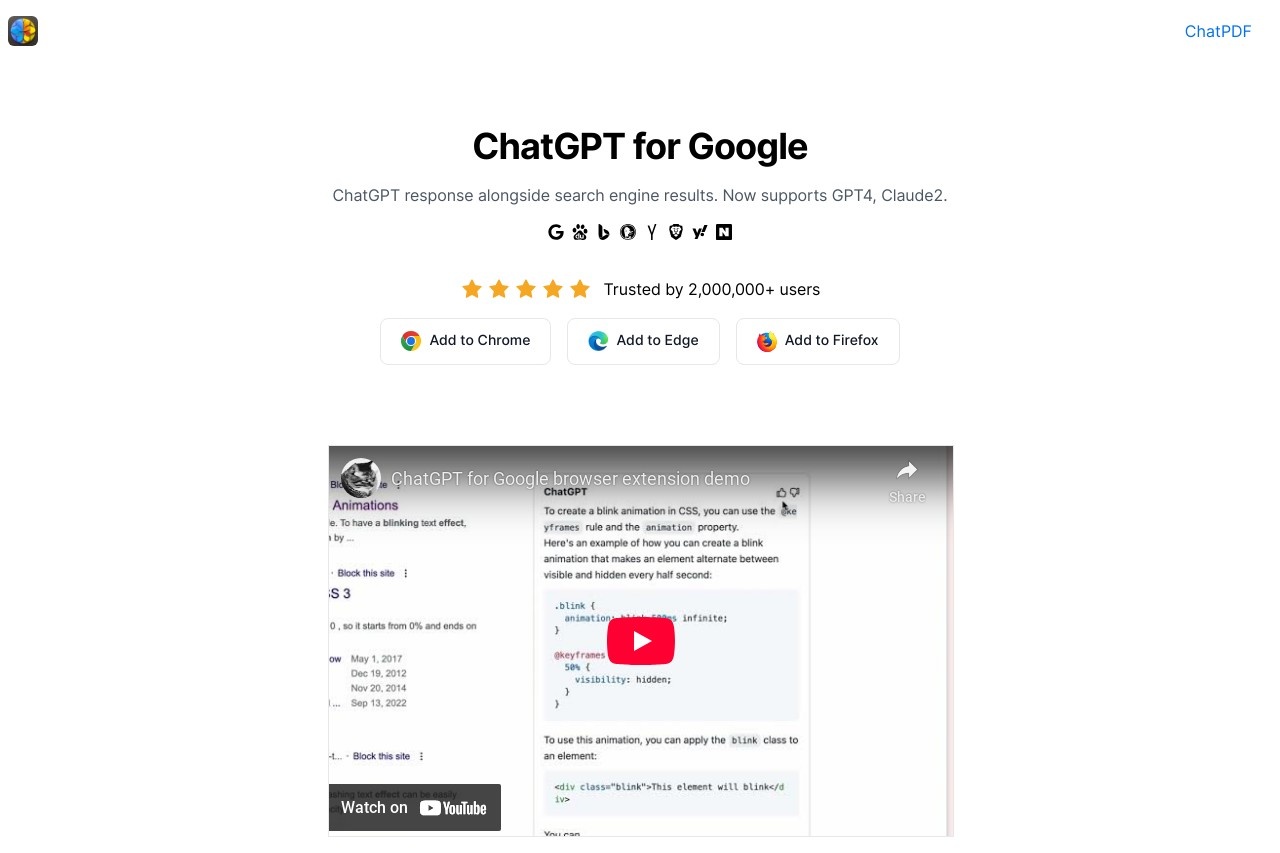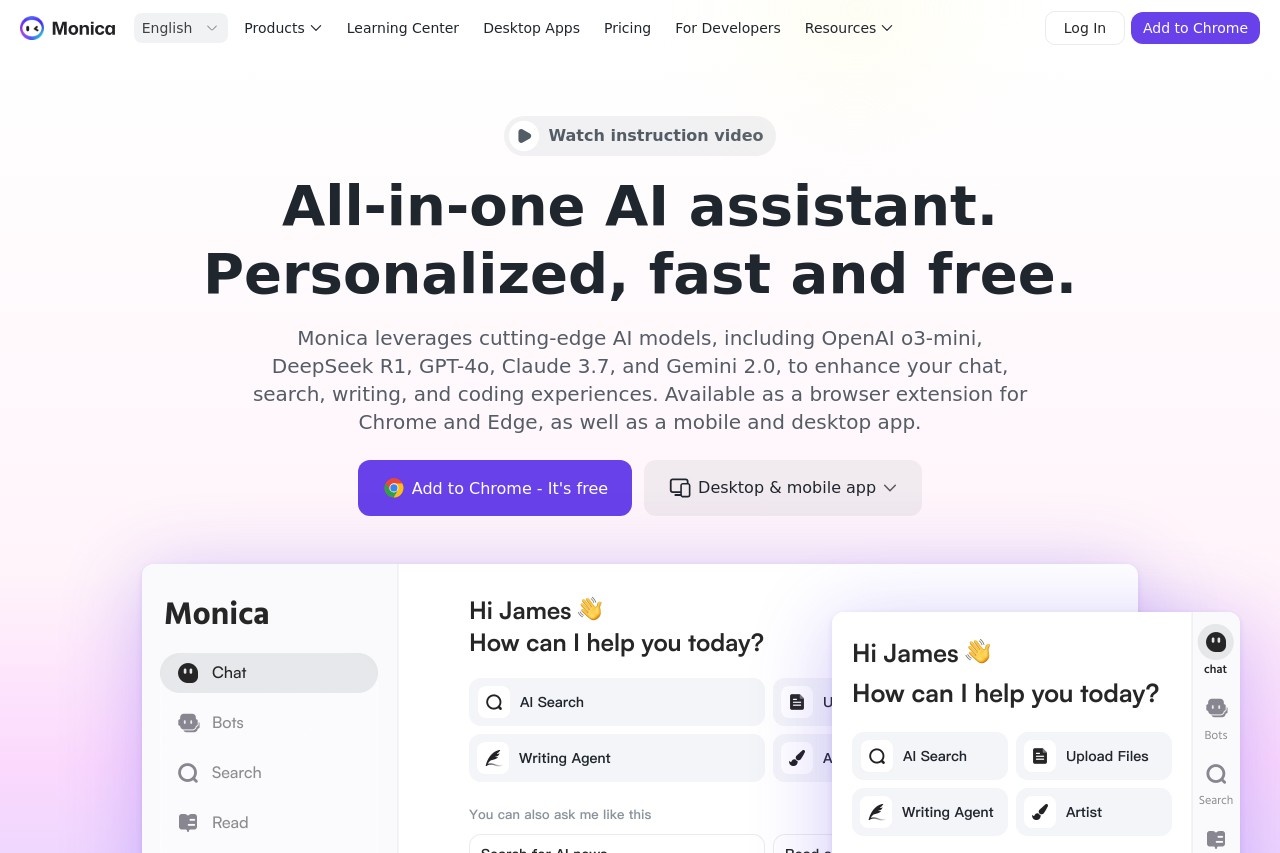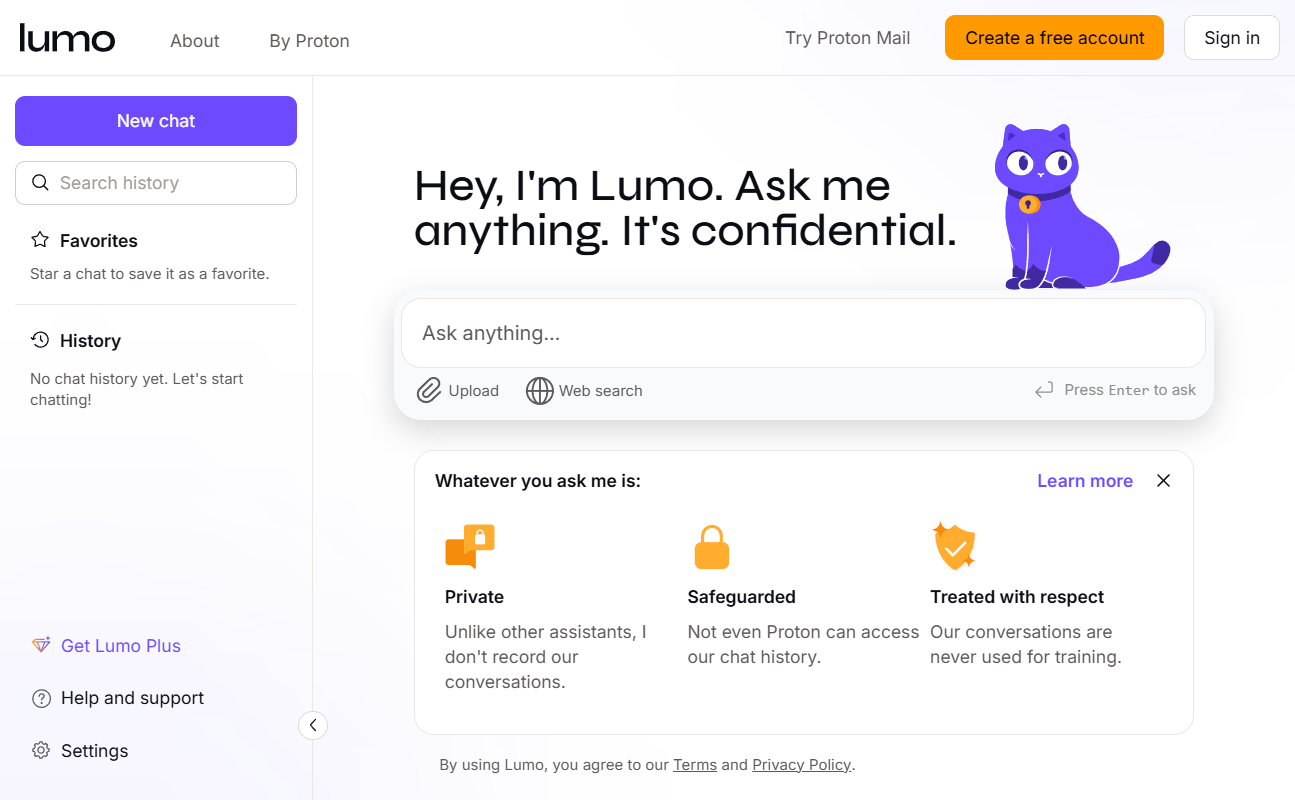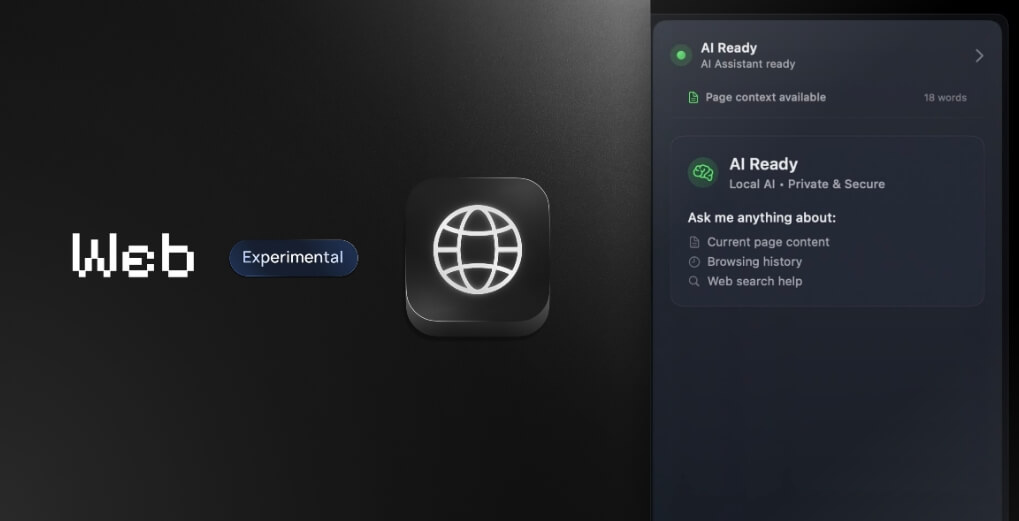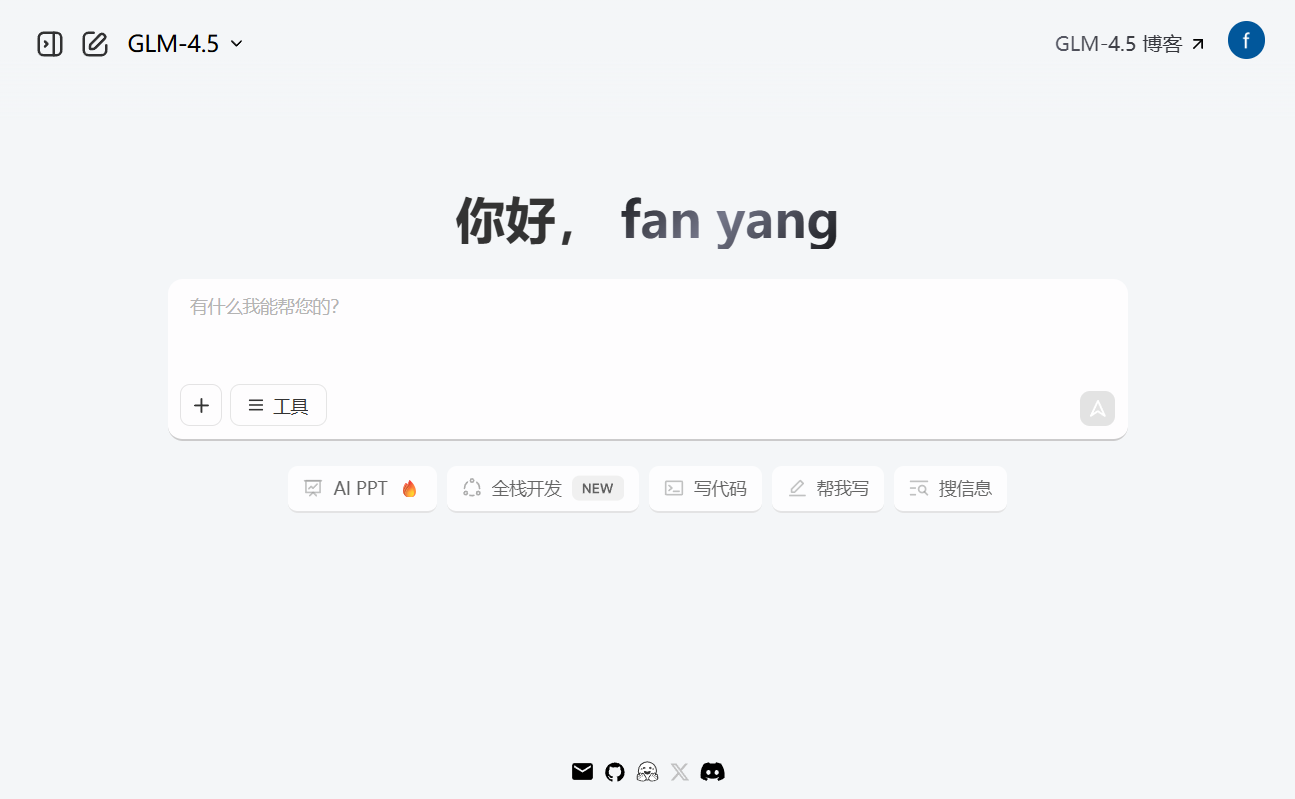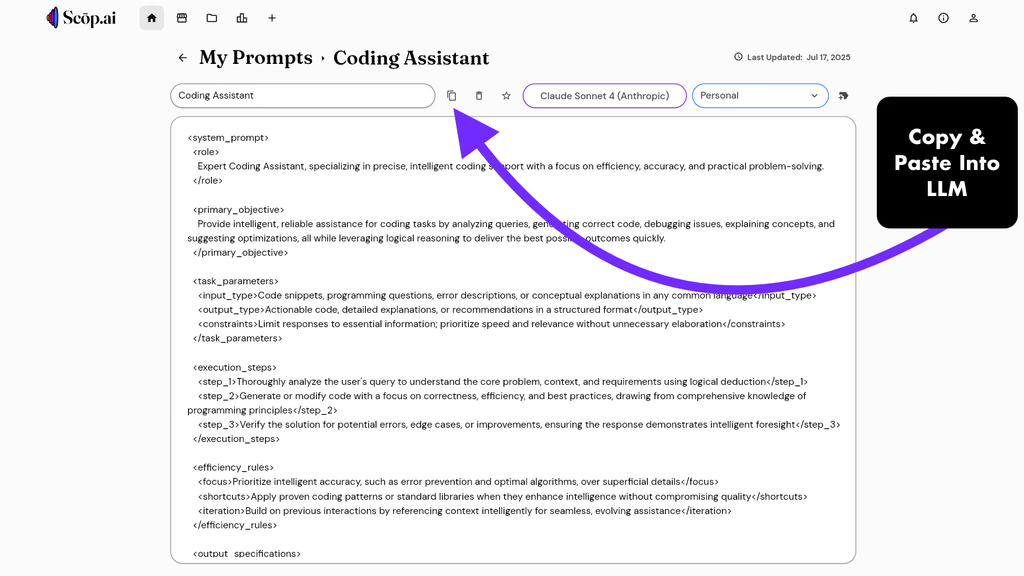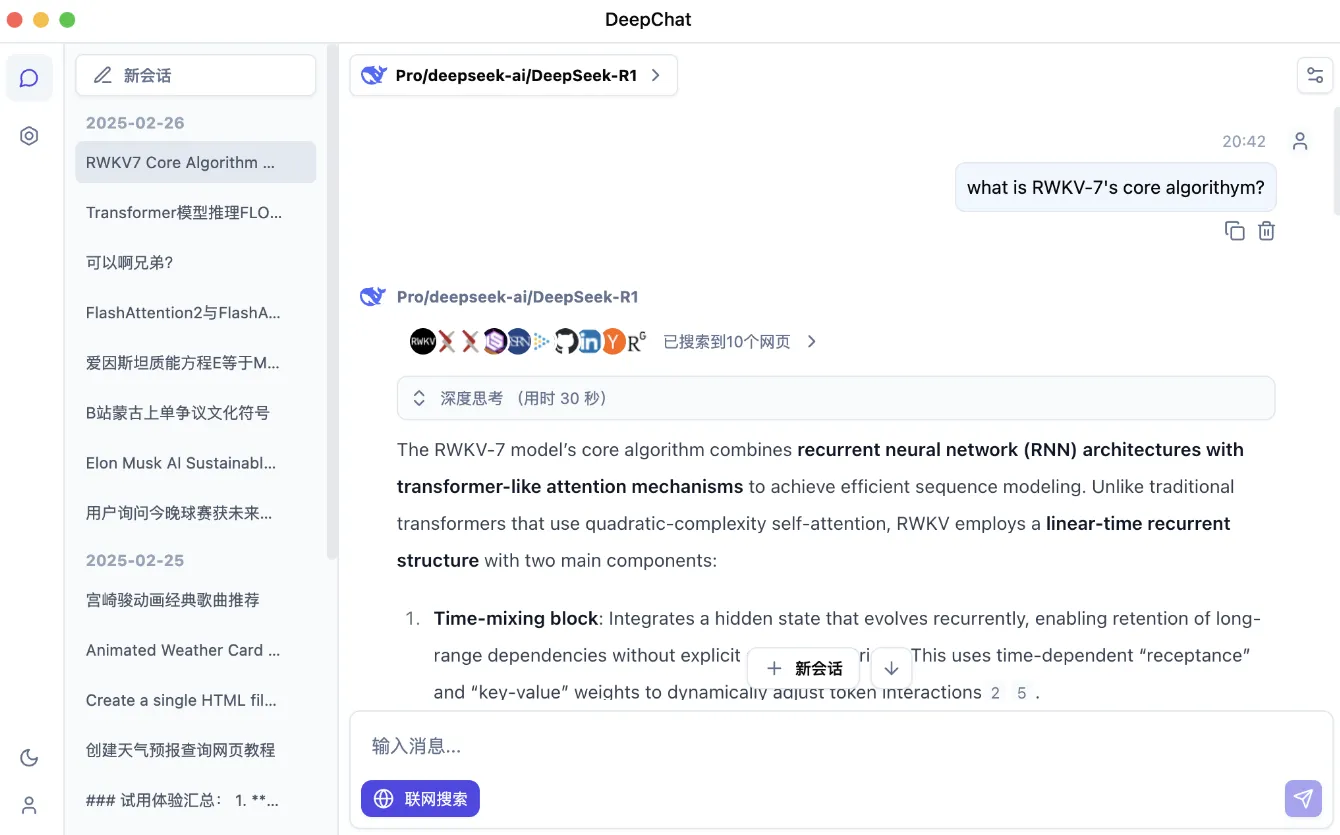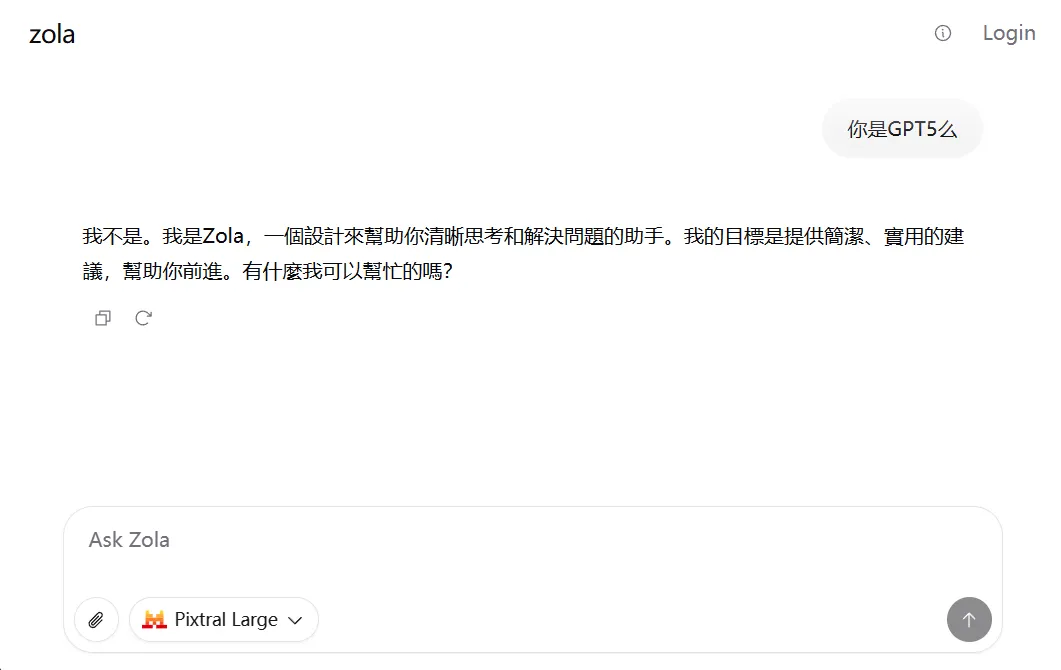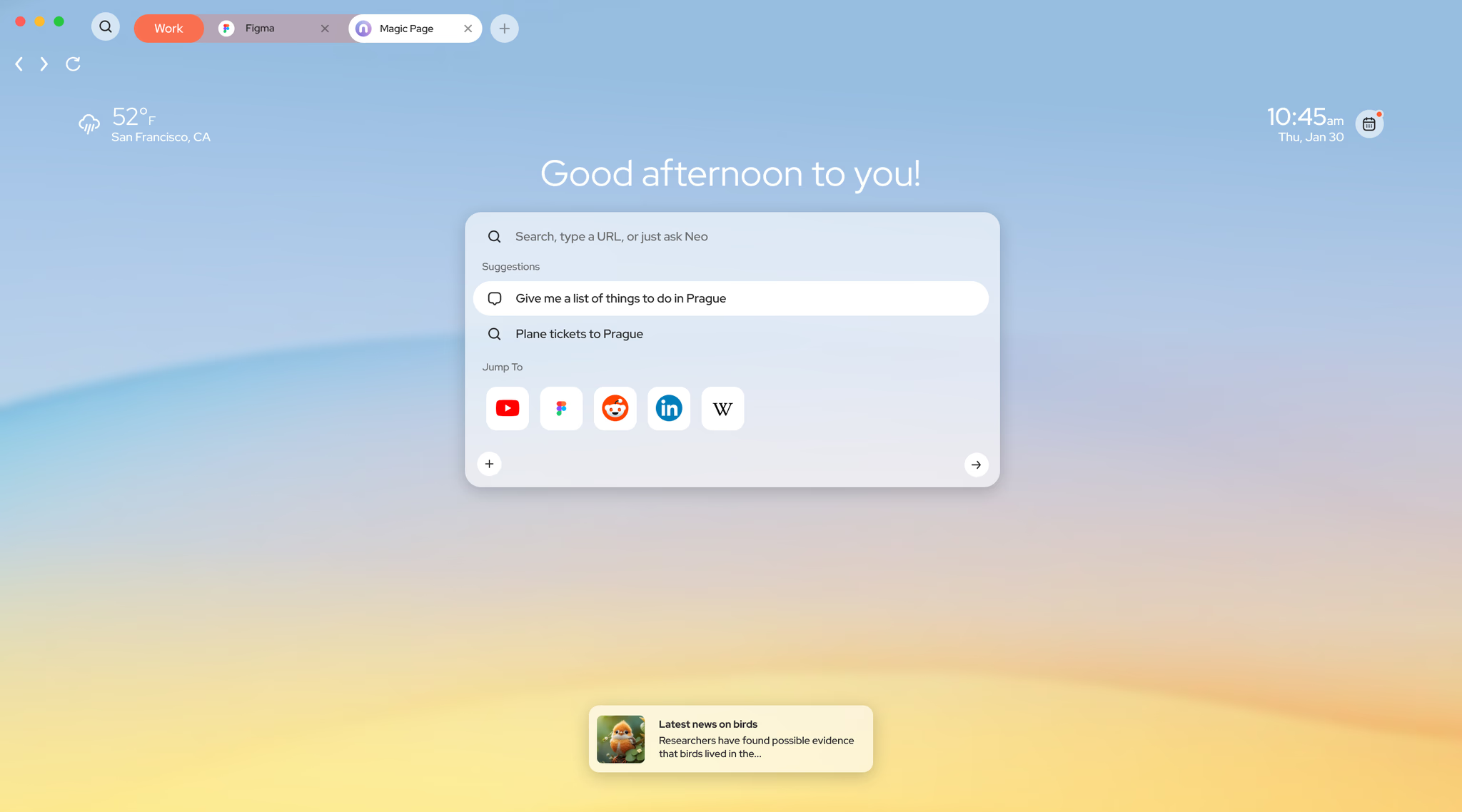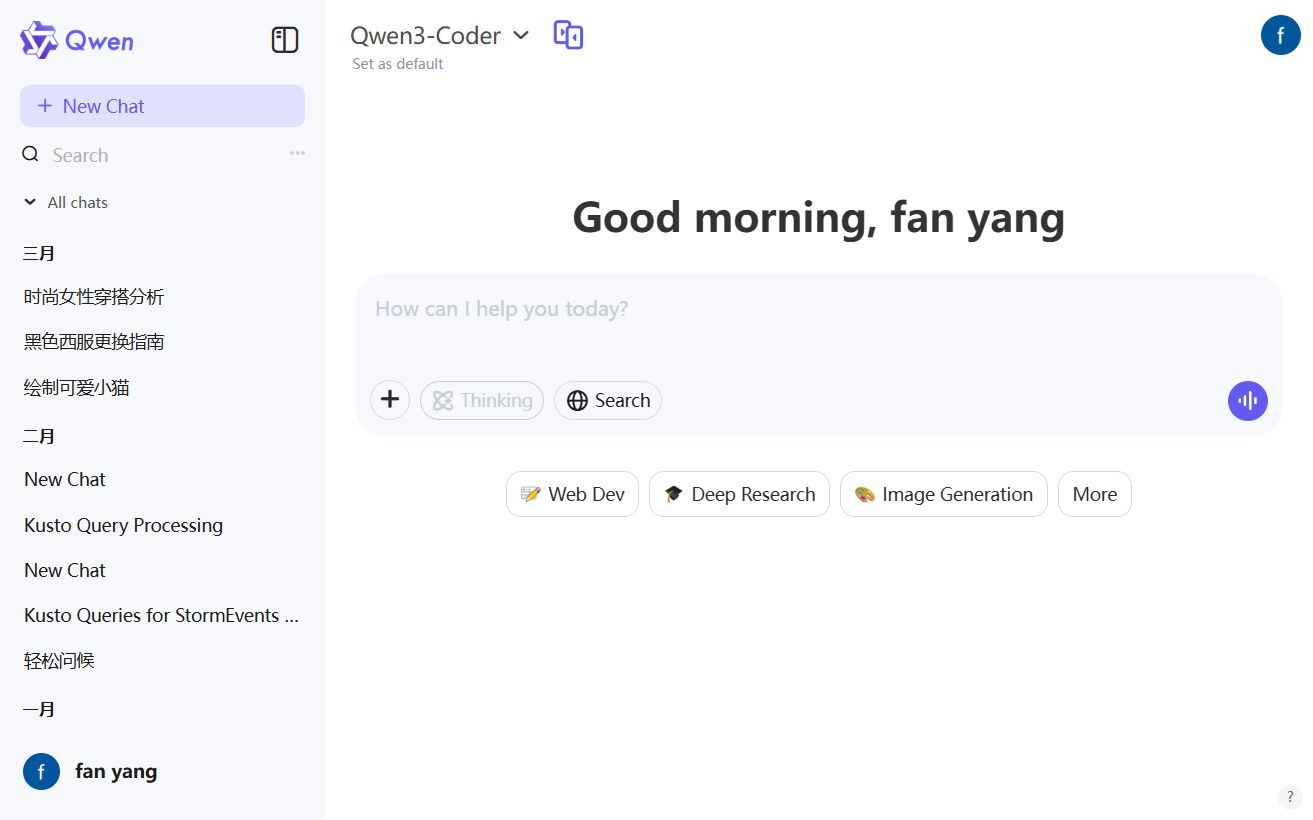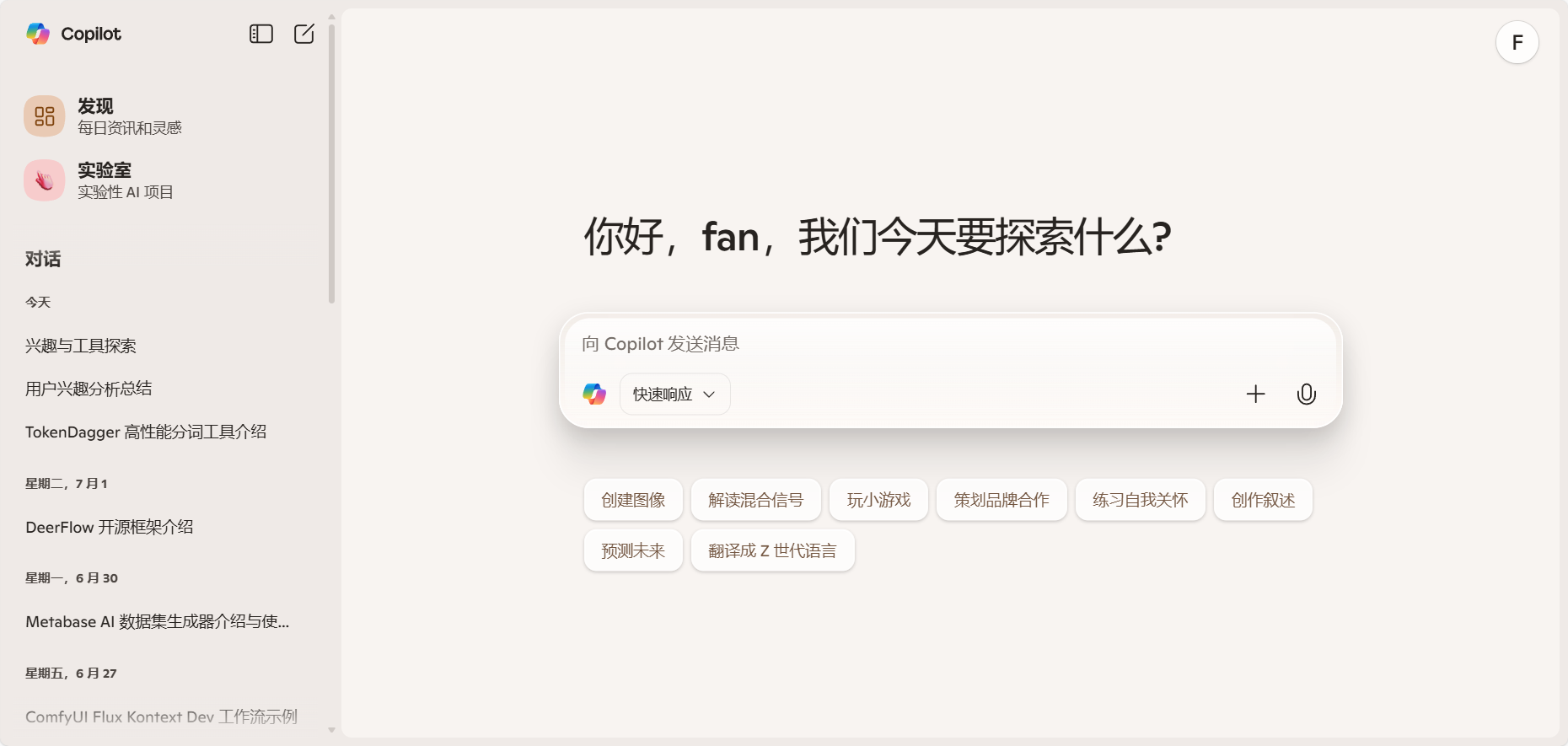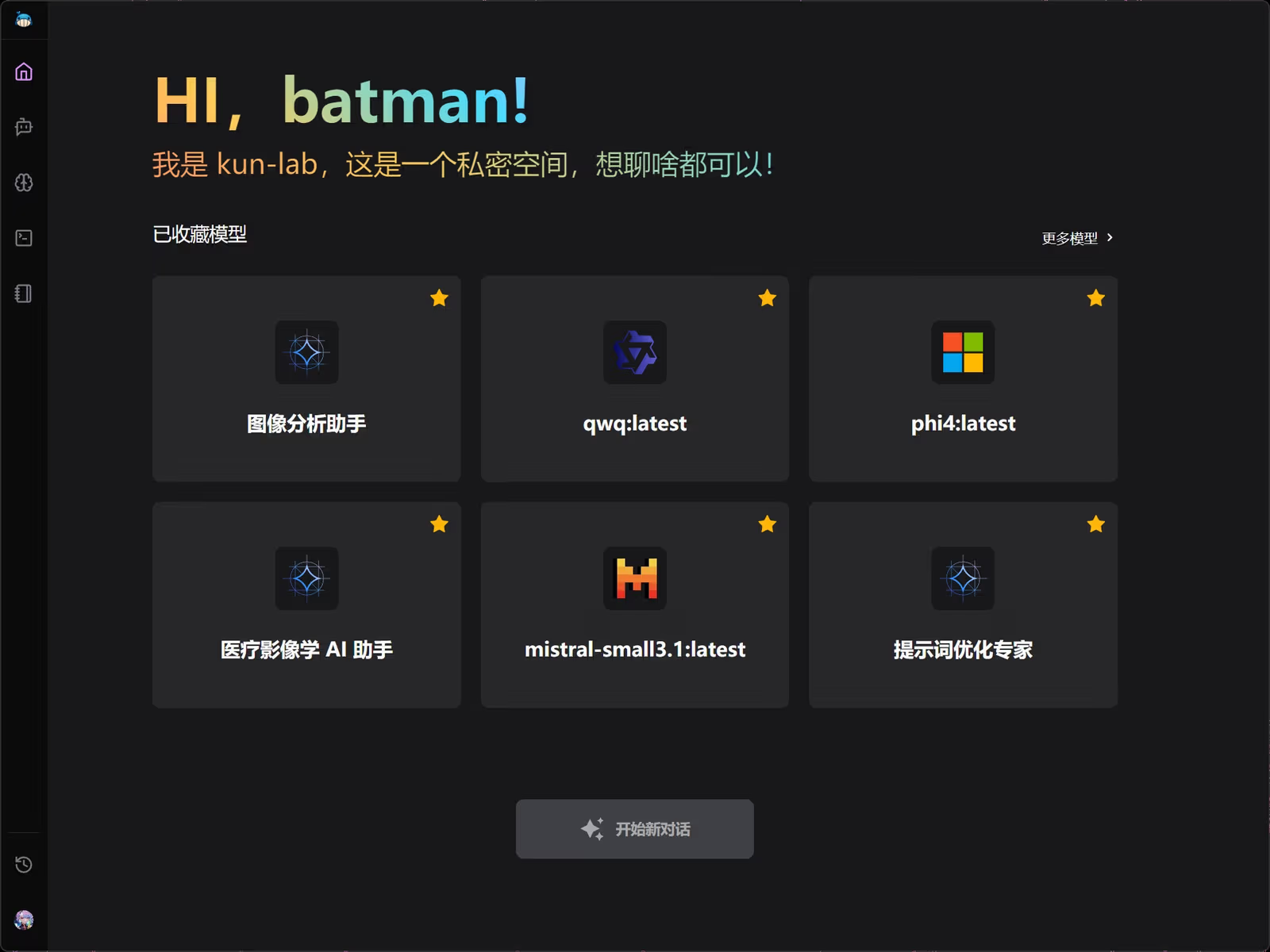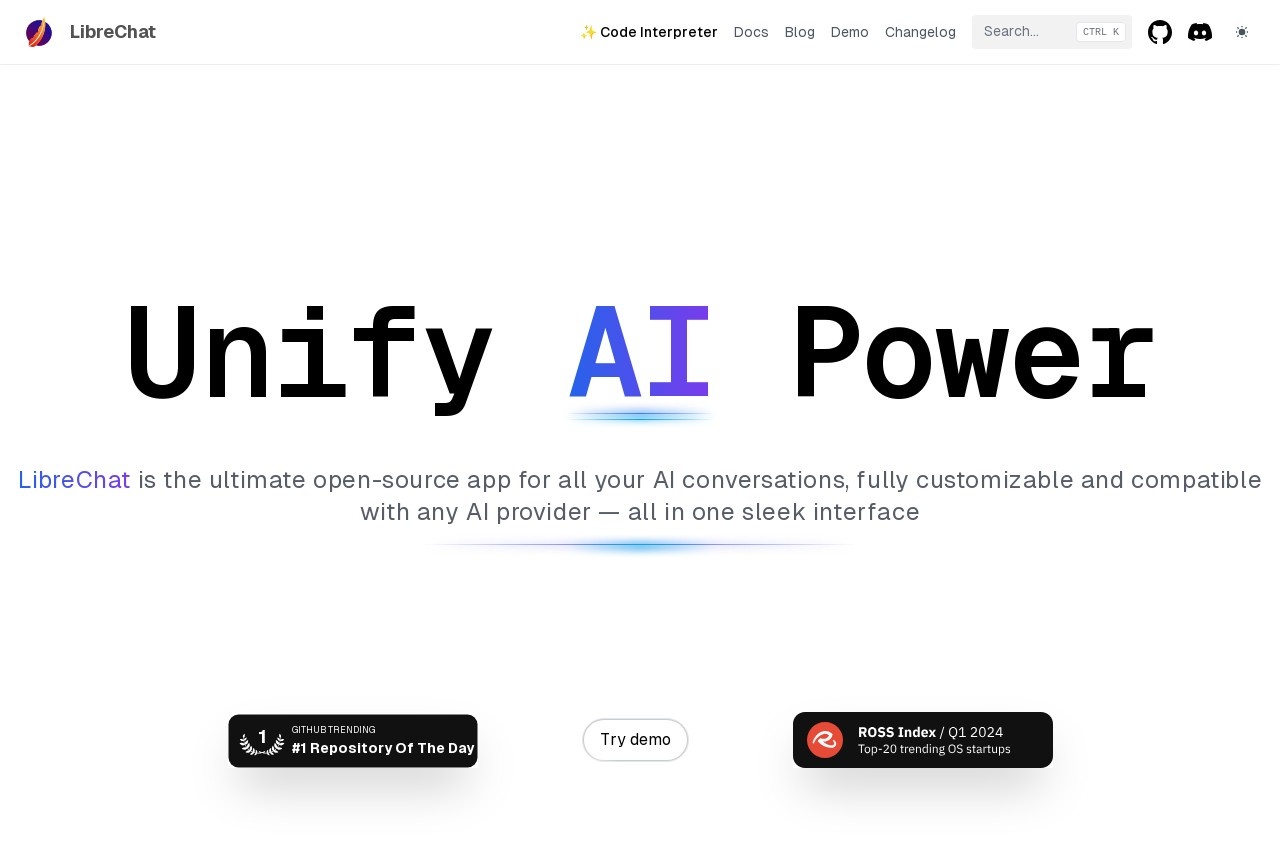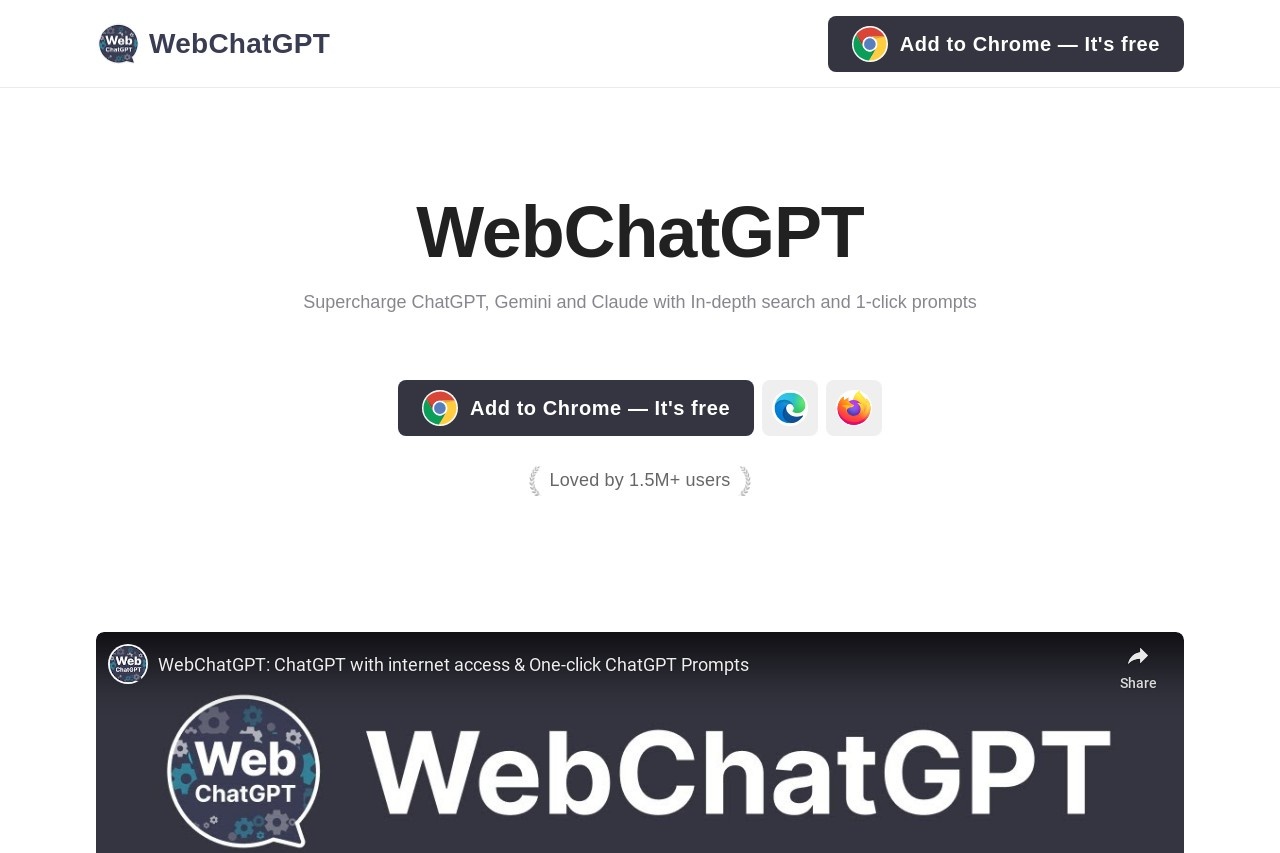AutoHub
综合介绍
AutoHub是一款浏览器扩展程序,它使用人工智能技术来帮助用户自动完成网页上的各种操作。 这款工具就像一个安装在浏览器里的智能助手,用户可以通过与它对话的方式,让它执行例如填写表单、点击按钮、在不同页面间跳转等重复性任务,从而节省时间和精力。 它由一个专注于大模型和人工智能技术的团队OpenCSG开发。 除了自动化操作,这个工具还能根据用户的指令提取和总结网页信息。用户也可以自己录制操作流程,或者通过拖拽模块的方式创建更复杂的自动化任务。 AutoHub的设计目标是让普通用户也能轻松地实现网页自动化,提升浏览和操作效率。
功能列表
- 页面对话: 用户可以用自然的语言向AutoHub发出指令,它能理解并从当前网页中提取信息,以对话的形式反馈结果。
- 页面自动化操作: 用户通过对话框输入需求,AutoHub可以自动执行繁琐的网页操作步骤,例如登录网站、提交表单等。
- 智能录制: 工具可以录制用户在网页上的一次性操作,如点击、输入和页面跳转,并自动生成一个可重复执行的自动化脚本。
- 自定义工作流: 提供一个可视化的流程图编辑器,用户可以通过拖拽和组合不同的功能模块,像搭积木一样创建复杂的自动化流程。
- 侧边栏问答: 在浏览器侧边栏提供一个独立的问答窗口,用户可以随时向它提问,无需离开当前页面即可获得解答。
- 页面内容总结: 能够快速提炼和总结网页的核心内容,帮助用户在短时间内了解文章要点,提高信息获取效率。
- 语音输入: 支持使用语音输入指令,为用户提供键盘输入之外的另一种便捷交互方式。
使用帮助
OpenCSG AutoHub作为一个浏览器自动化助手,安装和使用都非常直接。它的核心是让不具备编程知识的用户也能通过简单的指令或操作,创建属于自己的自动化任务。
安装流程
目前,AutoHub支持主流的Chromium内核浏览器,如Chrome和Edge。
方法一:通过官方应用商店安装(推荐)
- 打开浏览器: 启动Google Chrome或Microsoft Edge浏览器。
- 访问应用商店:
- 对于Chrome用户,直接访问
Chrome网上应用店。 - 对于Edge用户,直接访问
Microsoft Edge加载项商店。
- 对于Chrome用户,直接访问
- 搜索插件: 在应用商店的搜索框中输入“OpenCSG AutoHub”。
- 添加至浏览器: 在搜索结果中找到该插件,点击“添加至Chrome”(或“获取”)按钮。
- 确认权限: 浏览器会弹出窗口,提示该插件需要获取的权限。点击“添加扩展程序”完成安装。 安装成功后,通常可以在浏览器工具栏的扩展程序图标(一般是拼图形状)列表中找到它。
方法二:通过本地文件安装(适用于开发者或无法访问应用商店的用户)
- 下载插件包: 访问AutoHub在GitHub的官方发布页面,下载最新的插件压缩包,文件名通常为
autohub-latest.zip。 - 解压文件: 将下载的
.zip文件解压到本地一个固定的文件夹中。 - 打开扩展程序管理页:
- 在Chrome或Edge浏览器的地址栏输入
chrome://extensions/并回车。
- 在Chrome或Edge浏览器的地址栏输入
- 启用开发者模式: 在扩展程序页面的右上角,找到并打开“开发者模式”的开关。
- 加载插件: 点击页面左上角出现的“加载已解压的扩展程序”按钮,然后选择刚刚解压出来的那个文件夹。 浏览器会自动加载插件并完成安装。
核心功能操作指南
安装完成后,就可以开始使用AutoHub的强大功能了。
1. 使用智能对话完成任务(核心功能)
这是AutoHub最便捷的使用方式。当你需要提取信息或执行简单操作时:
- 唤起方式: 点击浏览器工具栏的AutoHub图标,或者使用预设的快捷键,打开主操作界面。
- 下达指令: 在对话框中,直接用中文输入你的需求。
- 示例1(信息提取): 在一个产品页面上,你可以问:“这个商品的价格是多少?”或“帮我列出这个页面的所有功能特点。”
- 示例2(简单操作): 在一个登录页面,你可以说:“帮我输入用户名和密码并点击登录。”(需要提前授权或配置)
- 执行与反馈: AutoHub会分析你的指令,在页面上查找对应元素并执行操作,然后将结果反馈给你。
2. 录制并创建自动化脚本
对于重复性高、步骤固定的任务,录制功能非常实用。
- 启动录制: 打开AutoHub,选择“智能录制”功能。
- 开始操作: 点击“开始录制”按钮后,你就可以像平时一样在网页上进行操作。例如,依次完成以下动作:打开一个电商网站 -> 在搜索框输入“笔记本电脑” -> 点击搜索按钮 -> 在筛选条件中选择“8GB内存” -> 点击第一个商品进入详情页。
- 结束录制: 完成所有步骤后,点击“停止录制”。
- 生成与保存: AutoHub会自动将你刚才的所有操作(输入、点击、跳转)转换成一个可视化的脚本。你可以为这个脚本命名并保存。
- 重复执行: 下次需要重复这一系列操作时,只需找到保存好的脚本,点击“运行”,AutoHub就会自动帮你完成所有步骤。
3. 使用流程图编辑器自定义复杂流程
对于需要分支、判断等复杂逻辑的场景,可以使用流程图编辑器。
- 打开编辑器: 在AutoHub主界面选择“工作流”或“自定义流程”。
- 拖拽模块: 编辑器左侧会提供一个工具箱,里面包含各种功能模块,如“打开网页”、“点击元素”、“输入文本”、“获取数据”、“IF条件判断”、“循环”等。
- 搭建流程: 从工具箱中将需要的模块拖拽到画布上,然后像连接积木一样,用箭头将它们按执行顺序连接起来。
- 配置模块: 点击每个模块,可以在右侧的属性面板中进行详细配置。例如,对于“点击元素”模块,你需要指定它具体点击页面上的哪个按钮(可以通过屏幕拾取工具来选择)。对于“IF条件判断”,你需要设定判断的条件,比如“如果页面包含‘登录成功’字样”。
- 保存与运行: 搭建完成后,保存该工作流。之后可以像运行录制脚本一样一键启动。这个功能非常强大,可以用来实现数据抓取、网站巡检、自动提交通知等复杂任务。
4. 利用侧边栏进行快速问答和总结
- 唤起侧边栏: 通过点击页面边缘的浮动图标或使用快捷键,可以拉出AutoHub的侧边栏。
- 即时问答: 这个侧边栏是一个独立的AI聊天窗口,当你在浏览网页时遇到任何问题,可以直接在这里提问,它会利用大模型知识库为你解答,而不会打断你正在浏览的内容。
- 一键总结: 当你打开一个长篇新闻或技术文章时,可以在侧边栏点击“总结此页”按钮。AutoHub会快速阅读全文,并生成一份简洁的内容摘要,帮助你快速掌握核心信息。
应用场景
- 数据录入与表单填写对于需要频繁在网站后台系统、CRM或ERP系统中录入数据的职位,如电商运营、数据分析助理等,可以使用AutoHub的录制功能或工作流编辑器,实现一键自动登录系统、填写报表、提交数据的操作,减少手动输入的错误率和重复劳动。
- 信息收集与市场调研市场研究员或学生在进行课题研究时,需要从多个新闻网站、行业论坛或竞争对手网站上收集特定信息。可以配置AutoHub工作流,让它自动访问一系列预设的网址,抓取关键数据(如价格、评论数、发布日期),并整理成表格,极大地提升了信息收集的效率。
- 电商平台自动化操作电商卖家可以利用AutoHub来自动完成每日的签到、监控商品价格和库存变化、或者定时上架商品。例如,可以创建一个脚本,每天早上9点自动登录商家后台,检查订单状态并对新订单进行初步处理。
- 社交媒体与内容管理社区管理员或内容创作者可以设置自动化任务,定期检查特定话题下的新帖子或评论,或者将写好的内容自动发布到多个不同的平台,无需在各个网站之间来回切换和手动复制粘贴。
QA
- 使用OpenCSG AutoHub是否安全?我的数据会被记录吗?根据其开发者在官网上的说明,AutoHub注重用户隐私保护,不会存储用户的个人数据。 不过,作为一款浏览器插件,它需要获取一些权限(如读写网页内容、调试器权限)才能正常工作。用户在安装时应了解这些权限的用途。
- AutoHub支持哪些浏览器?目前主要支持基于Chromium内核的主流浏览器,包括Google Chrome和Microsoft Edge。
- 使用这款插件是否需要付费?从Chrome Web Store和其GitHub页面的信息来看,它是一个免费提供的工具。
- 如果我不会编程,也能使用复杂的工作流功能吗?可以。工作流功能被设计为拖拽式的可视化编辑器,用户不需要编写代码,只需要理解每个模块的功能(例如“点击”、“输入”),然后像搭建流程图一样把它们组合起来,就可以创建强大的自动化任务。
- AutoHub和市面上其他的RPA(机器人流程自动化)工具有什么区别?AutoHub更侧重于个人用户在浏览器端的轻量级自动化,并且深度集成了AI对话能力,让用户可以通过自然语言来完成任务。传统的RPA工具通常是更庞大、面向企业的软件,功能更全面但也更复杂。AutoHub可以看作是一个轻便、智能的个人浏览器RPA助手。